YouTube や TikTok に、動画を投稿するためには、タイトルを追加したりシーンを編集したりする必要があります。
無料の動画編集アプリや、スマートフォンの基本機能でも、動画を編集することはできるんですが、やはり本格的に動画を投稿するためには「動画編集アプリ」が必要となります。
今回は実際に購入して利用した5つの動画編集アプリを比較紹介したいと思います。
「動画編集アプリ」は どれにすればいいのか、悩んでいる方は参考にしてください。
動画編集アプリ 5選

実際に利用している「動画編集アプリ」は 以下の5種類です。
・Adobe Premiere Pro 2020 [アドビプレミアプロ] Adobe 社 ( アドビ )
・Final Cut Pro X [ファイナルカットプロ] Apple 社 ( アップル )
・VEGAS Pro 18.0 [ベガスプロ] MAGIX 社 ( 販売・サポート ソースネクスト )
・Filmora X [フィモーラ] Wondershare 社( ワンダーシェアー )
・DaVinci Resolve 18 [ダヴィンチリゾルブ ] Blackmagic Design Pty. Ltd.
動画編集アプリを複数使ってみる
初心者は 自分の環境と予算に合ったものを購入して、機能に物足りなさを感じたら 乗り換えるのも一つの方法だと思います。
① 素材を読み込んで
② 編集して
③ ファイルに書き出す。 この 3ステップです。
どの製品も、この3ステップは同じです。
一度習得した動画編集のスキルは、別のアプリでも生かすことができます。
どの動画編集アプリも魅力的ですが完璧な製品はないので、利用してみて 自分に合わないと思ったらアプリを乗り換えるのも一つの方法です。
動画編集アプリ 選ぶポイント
初心者が動画編集アプリを選ぶときのポイントをご紹介いたします。
編集アプリを選ぶポイント は
ズバリ「価格」と「導入環境」です。
動画編集アプリを選ぶ上で、最も重要なポイントは「価格」と「導入環境」だと思っています。
例えば、Final Cut は macOS専用なので WindowsPCを所有している方は使えません。
Adobe Premiere は、料金体系の選択肢がサブスクリプション のみで 毎月(毎年)費用が発生します。
動画編集アプリ選びは「導入環境」と「価格」で ある程度決まります。
通常の動画編集であれば、どの編集アプリを選んでも機能は十分なので、ご自身の「導入環境」と「予算」に合ったものを選ぶのがいいと思います。
確認するポイント
ポイント① 動作環境
お持ちのPCに動画編集アプリが導入可能なのか、オペレーションシステムやスペック等の動作環境を確認しましょう。
動画編集には、高スペックなマシーンが必要になることが多いです。
お持ちのPCの性能が条件に合わない場合はインストールすらできません。
お持ちのPCに導入できるか事前に動作環境をよく確認してアプリケーションを選びましょう。
動画編集は高スペックの機材を必要とする事が多いです。PCを購入する場合は、書き出しスピードなどにストレスを感じない様、推奨環境などを参考に少し高性能のPCを選ぶと良いでしょう。
■ 各アプリケーションの 動作環境、必要システムのリンクを貼っておきます。
・Adobe Premiere Pro Adobe 社 ( アドビ )
・Final Cut Pro X Apple 社 ( アップル )
・VEGAS Pro 18.0 MAGIX 社 ( 販売・サポート ソースネクスト )
・Filmora X Wondershare 社( ワンダーシェアー )
・DaVinci Resolve 18 Blackmagic Design Pty. Ltd.
※ YouTube short(ショート) や TikTok などの 短い動画の編集するばあいは、スマートフォンでも充分です。動画編集アプリは「CapCut」が便利です。
ポイント② 価格 と ライセンス形態
編集アプリの価格は、1~5万円ぐらいが主流ですが、サブスクリプションの場合は毎年費用が発生します。
永久ライセンスは、購入時に費用が発生しますが、バージョンアップは無料です。しかし大きなバージョンアップの際には、さらに費用が発生することもあるので注意が必要です。
ご自身の予算に合った、価格や支払い方法を選びましょう。
ポイント③ 操作方法 習得の難易度
プロ仕様で多機能な製品は、映画制作レベルの動画編集ができる製品もあります。
高性能な動画編集アプリは、操作の際にメニューの名称や、操作が難しく、操作方法を習得するのに時間がかかります。
逆に編集機能の少ない動画編集アプリでは、中級、上級の方には物足りないでしょう。
初心者の方は、操作を覚えてから多機能な製品に乗り換えるのも一つの方法です。
ある程度複雑な編集を将来やることがわかっている方は、無理してでも最初から高性能な編集ができるアプリを選択して操作方法を覚えてしまいましょう。
まとめ 画像編集アプリ選ぶのポイント
| 製 品 名 | 定 価 | Windows | mac OS | ライセンス | 特 徴 |
| Adobe Premiere | 26,160円/年 | ● | ● | サブスク | 多機能、買い取り不可 |
| Final Cut Pro | 36,800円 | ● | 永久 | macOS専用、多機能 | |
| VEGAS Pro | 88,489円 ※ | ● | 永久 | macOSで使えない 安い | |
| Filmora X | 8,480円 6,980円/年 | ● | ● | 永久とサブスク | バランスが良い 安い 分かりやすい |
| DaVinci Resolve | 無 料 42,980円 | ● | ● | 無料版と有料版 | 無料版で機能充分 Linuxにも対応 |
次に 実際に購入して利用した動画編集アプリ5選を紹介します。
VEGAS Pro 20.0 ベガスプロ
VEGASは、限られた時間の中で品質を追求する、プロフェッショナルのための映像制作ソフトです。
磨き上げられた操作性と先進の機能は世界のプロから高く評価されています。
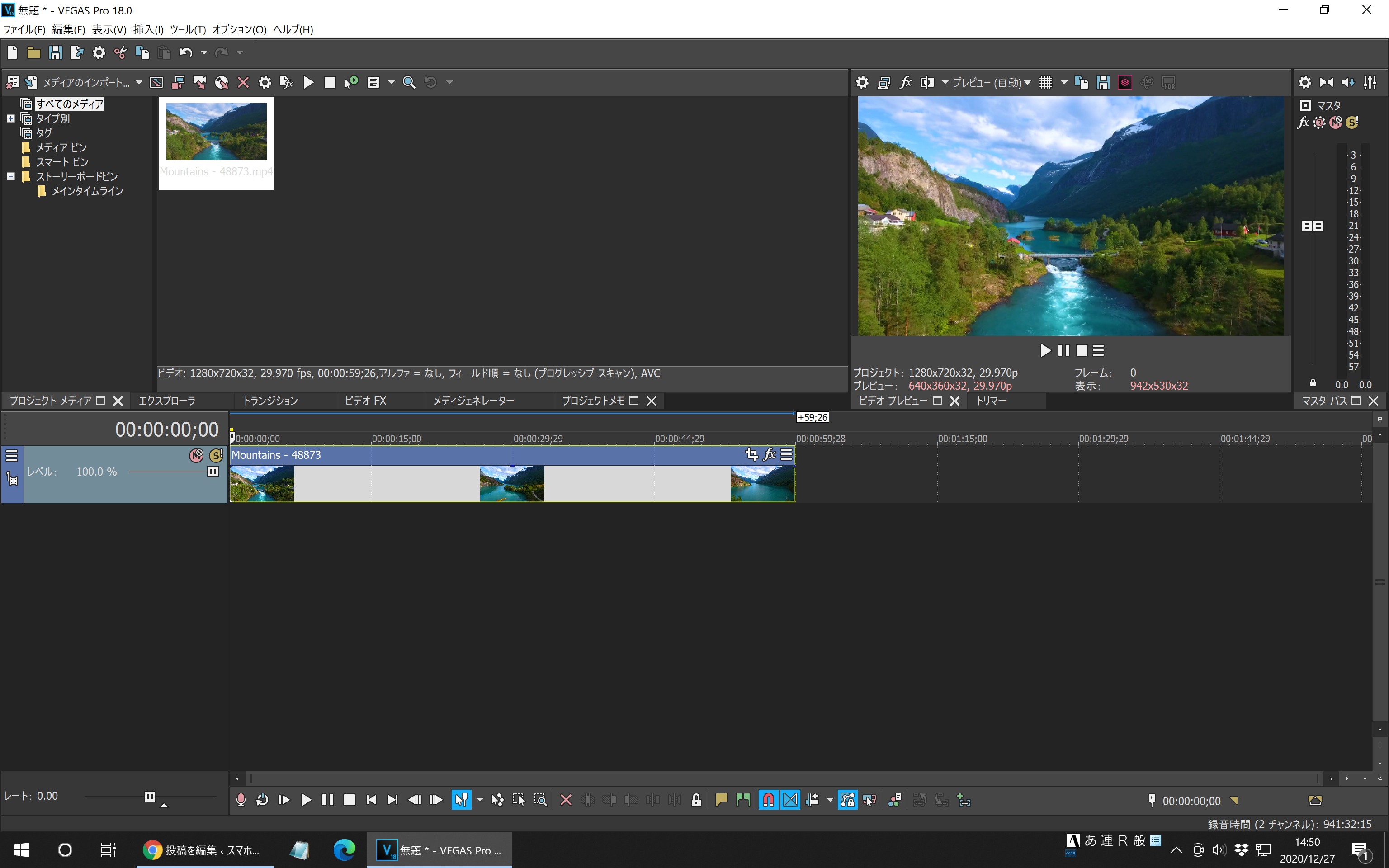
VEGASは MAGIX 社の製品で、日本での 販売・サポートを ソースネクスト が行っています。
定価は高いですが、セールやキャンペーンが頻繁に行われいますので、比較的安価に入手できます。
高性能のオプションがついたバージョンもあり、初級から上級までカバーします。「通常版」「上位版」「最上位版」から選べます。
Filmora 12 フィモーラ
1000万人のユーザーから愛用されているFilmoraは、初心者から中級者向けの動画編集ソフトです。
直感的に操作できる操作画面と1100を超える独自デザインのモーションエレメントやモーションテキストが簡単に動画を編集するのに役立ちます。
世界中で活躍しているミュージシャンの精選された音楽を取り揃えており、様々なシーンで動画編集が楽しめます。
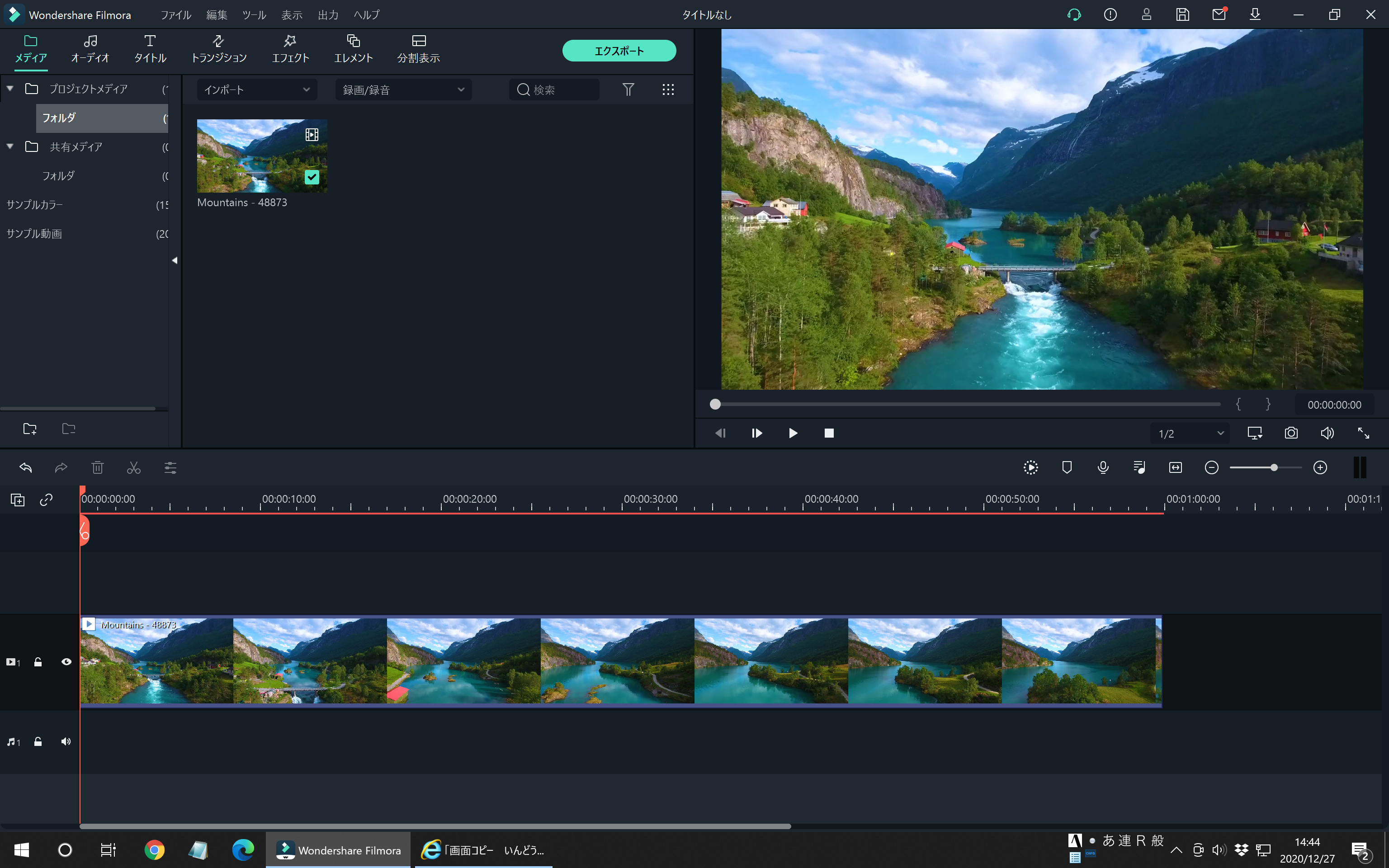
今回 選んだ中で唯一、Windows と macOS、永久ライセンスとサブスクリプションに対応しています。
高機能で使いやすく、価格も手頃なので、初心者、中級者に おすすめです。
あらかじめ用意されているエフェクトが豊富なので、おしゃれな動画を簡単に作成可能です。
直感で操作してもある程度使いこなすことができるユーザーインターフェイスも魅力です。
より優れた素材などを入手する場合は有料になります。
Final Cut Pro X ファイナルカットプロ
進化したMetalエンジンにより、Final Cut Proで一段と複雑なプロジェクトの編集ができるようになります。
より大きなフレームサイズ、より高いフレームレート、より多くのエフェクトが扱えてプロ仕様です。
Final Cut Proは新しいMac Proのパワーを活用できるように設計されているので、次のレベルのパフォーマンスが手に入ります。

macOSとの相性がよく、apple製品をお使いの方にオススメの動画編集アプリです。
多機能なので初心者から上級者まで幅広い利用が可能です。
macOS専用なのでWindowsユーザーの方は、MacBook機を新たに用意する必要があります。
macOS初心者の方はOSの基本を覚えてから、動画編集アプリの操作を覚えなくてはならず、少しハードルが高くなります。
Appleの公式ページから購入可能で、90日間無料でお試しができます。
使い方は、書籍が多く出版されているので独学は容易です。
Adobe Premiere Pro 2020 アドビプレミアプロ
Adobe Premiere は、YouTuberやクリエイター、ハリウッドの映画制作者まで、映像に関わる多くの人たちから選ばれています。
フイルムのような色彩表現や臨場感のある音の調整や、心をくすぐるテロップ作成など様々な編集が可能です。
スマートフォンでも使えるアプリ「Premiere Rush」を一緒に使えば、外出先ではRushで編集、仕上げはクラウド連携したPremiere Proで行うこともできます。
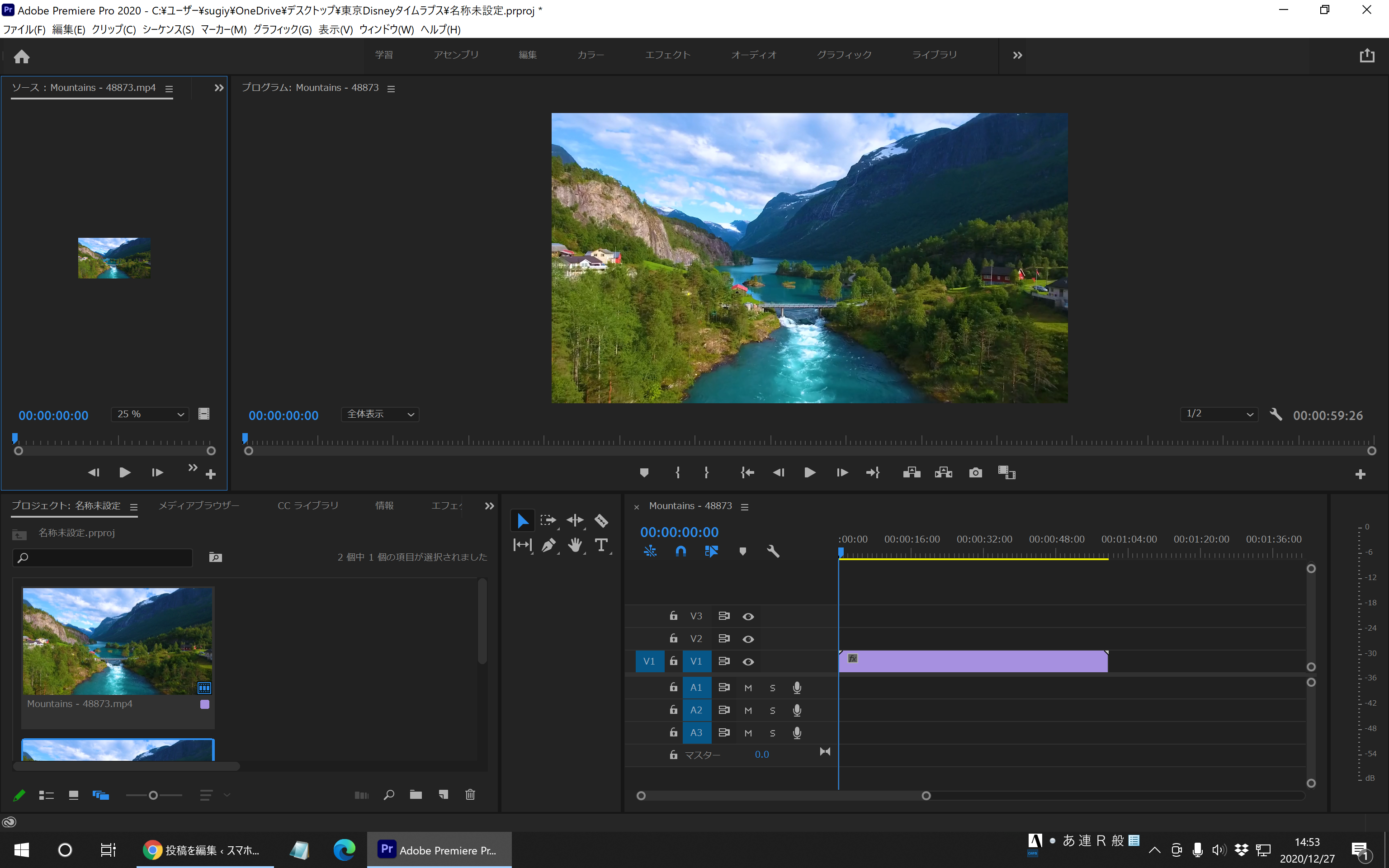
サブスクリプションのみの価格形態のため、毎年費用が発生します。
費用対効果の観点から高性能な機能を使いこなして成果を上げることが求められます。
非常に高性能な機能と価格のバランスを見極め、費用対効果が望めるのであればお買い得です。
操作や用語は難しいですが、覚えてしまえば高性能な機能を利用して多彩な映像表現が可能です。
頻繁にアップグレードが行われ、機能がどんどん追加されて使いやすくなっていきます。
使い方は、書籍が多く出版されているので独学は容易です。
DaVinci Resolve 18
DaVinci Resolve(ダヴィンチリゾルブ)は、総合映像機器メーカーの Blackmagic Design(ブラックマジックデザイン)社より提供されている動画編集アプリです。
DaVinci Resolve の最大の特徴は無償で利用できる点です。エフェクトやマルチユーザー・コラボレーション機能などすべての機能を利用するには、有償の「DaVinci Resolve Studio」があります。
無償版でも多くの機能が利用できるので、通常の利用方法であれば問題が無く使えます。
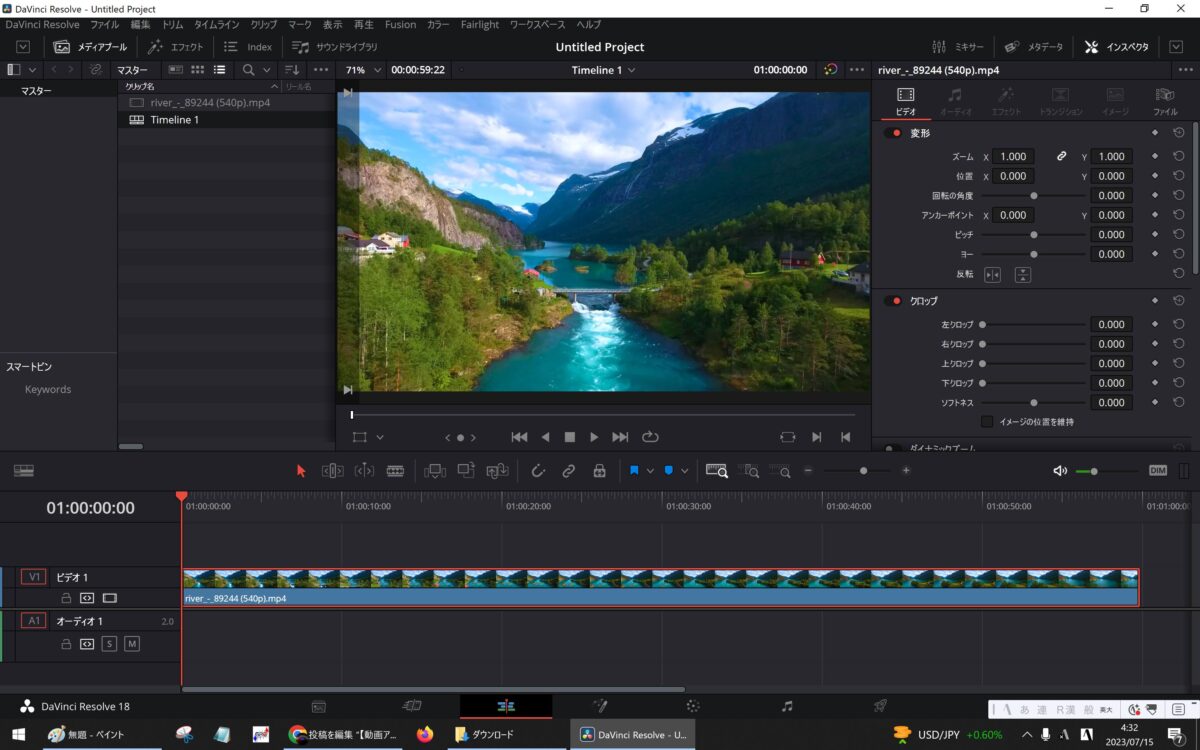
DaVinci Resolve の機能は使いやすく、動作が安定しています。
現在は DaVinci Resolveを利用して動画を編集しています。 無償版でも充分な機能がり、通常の動画編集で困ることはありません。オススメできます。
まとめ
実際の編集で使ってきた「動画編集アプリ」 5選 を評価してみました。
皆様に合った動画編集アプリを選ぶのに お役立てください。
| 製品名 | 初心者向け | 上 級 者 | 価 格 | 起動時間 | 編集機能 |
|---|---|---|---|---|---|
| VEGAS Pro | ★★★☆☆ | ★★☆☆☆ | ★★★★★ | ★★★★☆ | ★★★☆☆ |
| Filmora | ★★★★★ | ★★★★☆ | ★★★★★ | ★★★☆☆ | ★★★☆☆ |
| Final Cut Pro | ★★☆☆☆ | ★★★★★ | ★★★★☆ | ★★★★☆ | ★★★★★ |
| Adobe Premier | ★★☆☆☆ | ★★★★★ | ★★★★☆ | ★★★☆☆ | ★★★★★ |
| DaVinci Resolve | ★★★☆☆ | ★★★★★ | ★★★★★ | ★★★☆☆ | ★★★★★ |
番外編
今回紹介した おすすめ5選の他に 無料で動画編集ができるアプリが沢山有りますのでまとめました。
| 名称 | リンク | メーカー | 参考 |
|---|---|---|---|
| Adobe Premiere Rush(アドビプレミアラッシュ) | リンク | アドビ | 3回書出無料 |
| Clips(クリップス) | リンク | アップル | |
| iMovie(アイムービー) | リンク | アップル | |
| InShot(インショット) | リンク | InstaShot Inc. | |
| Magisto(マジスト) | リンク | Vimeo, Inc. | |
| PowerDirector(パワーディレクター) | リンク | CyberLink | |
| Quik – GoProビデオエディタ(クイックゴープロ) | リンク | GoPro, Inc. | |
| Splice(スプライス) | リンク | Bending Spoons Apps IVS | |
| VideoShow(ビデオショウ) | リンク | ShanghaiEnjoyInformation | |
| VITA(ビータ) | リンク | SNOW INC. | |
| VivaVideo(ビバビデオ) | リンク | QuVideo Inc. | |
| キネマスター | リンク | KineMaster, Inc. | |
| DaVinci Resolve | リンク | Blackmagic Design Pty. Ltd. |






